Configuración de parámetros inalámbricos básicos en el router RV340W
Objetivo
Las redes inalámbricas funcionan mediante el envío de información a través de ondas de radio, que pueden ser más vulnerables a los intrusos que a una red por cable. Puede mantener la red más segura si configura los parámetros inalámbricos básicos del router. El router RV340W ha proporcionado cuatro identificadores de conjunto de servicios (SSID) predeterminados que utilizan las mismas contraseñas predeterminadas que se pueden personalizar para aumentar la seguridad de la red.
En este artículo se explica cómo configurar los parámetros inalámbricos básicos del router RV340W.
Dispositivos aplicables
- RV340W
Versión del software
- 1.0.01.16
Configuración de los parámetros inalámbricos básicos
Configuración de 2,4 GHz
Paso 1. Inicie sesión en la utilidad basada en web del router y elija Wireless > Basic Settings > 2.4G.


Paso 2. Asegúrese de que la casilla de verificación Activar radio está activada para activar las redes inalámbricas. Esta opción está activada de forma predeterminada.
Nota: El RV340W está equipado con un conmutador físico para la radio inalámbrica. Debe estar en la posición ON para poder manipular esta página.

Paso 3. En la lista desplegable Wireless Network Modem (Módem de red inalámbrica), elija un modo de red inalámbrica.
Las opciones son:
- B/G/N-Mixed: permite que los dispositivos Wireless-B, Wireless-G y Wireless-N se conecten a la red. Si selecciona B/G/N-Mixed (B/G/N mixto), se podrá conectar a la red inalámbrica una serie de dispositivos con distintos estándares inalámbricos.
- B Only: permite que los dispositivos que admiten únicamente el estándar 802.11b se conecten a la red. Wireless-B tiene una velocidad de datos sin procesar máxima de 11 Mbps. Los dispositivos de esta banda inalámbrica suelen experimentar interferencias de otros productos que funcionan en el intervalo de frecuencia de 2,4 GHz.
- G Only (Sólo G): permite conectar a la red dispositivos que solo admiten el estándar Wireless-G. El estándar 802.11g funciona a una velocidad máxima de 54 Mbps en el rango de frecuencia de 2,4 GHz.
- N Only (Sólo N): permite que los dispositivos que solo admiten el estándar Wireless-N se conecten a la red. El estándar 802.11n funciona tanto en la banda de frecuencia de 2,4 GHz como de 5 GHz.
- B/G-Mixed: permite conectar a la red los dispositivos compatibles con los estándares 802.11b y 802.11g.
- G/N-Mixed: permite conectar a la red los dispositivos compatibles con los estándares 802.11g y 802.11n.
Nota: Si los dispositivos cliente inalámbricos funcionan en un modo de red inalámbrica específico, es mejor elegir ese modo de red. Por ejemplo, si los dispositivos inalámbricos sólo admiten el estándar 802.11N, debe elegir N Only en la lista desplegable Wireless Network Mode. Posteriormente, si tiene un rango de dispositivos que funcionan en diferentes modos de red inalámbrica, es mejor elegir una de las opciones de modo de red mixta. En este ejemplo, se elige B/G/N-Mixed .

Paso 4. Si ha seleccionado B/G/N-Mixed (Mixto B/G/N), N Only (Sólo N) o G/N-Mixed (Mixto G/N) en el paso 3, elija el ancho de banda inalámbrico de la red. Caso contrario, siga con el paso 6.
- 20MHz: funciona con el modo de red B/G/N-Mixed, G/N-Mixed y N Only, pero puede ser propenso a un menor rendimiento.
- 20/40 MHz: permite que el conmutador del router entre 20 MHz y 40 MHz se conecte automáticamente entre 20 y 40 MHz. Tiene un mejor rendimiento, pero no tan estable como 20 MHz.
Nota: En este ejemplo, se elige 20/40 MHz.
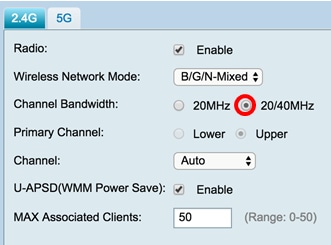
Paso 5. (Opcional) Elija el botón de opción adecuado para establecer un canal como primario. El canal principal se utiliza para dispositivos que sólo admiten canales de 20/40 MHz.
Nota: Para este ejemplo, se elige Menor. Los botones de opción pueden atenuarse si Channel se establece en Auto (Automático). Para cambiar esto, vaya directamente al Paso 6.

Paso 6. En la lista desplegable Canal, elija el canal.
Nota: La opción Auto (Automático) permite al router cambiar automáticamente la frecuencia inalámbrica al canal menos congestionado. Si hay muchos dispositivos que funcionan con la frecuencia de 2,4 GHz, se recomienda elegir el Canal 1 que funciona a 2,412 GHz o el Canal 11 que funciona a 2,462 GHz. La mayoría de los puntos de acceso de consumo tienen el valor predeterminado de Canal 6. Al elegir Canal 1 o Canal 1, elimina las posibles interferencias entre sus dispositivos.
El canal varía ligeramente en el intervalo de frecuencia y la velocidad. Si elige la frecuencia inferior, tendrá un alcance inalámbrico más largo pero una velocidad más lenta. Si tiene una frecuencia mayor, tendrá un alcance inalámbrico más corto pero una velocidad más rápida. En este ejemplo, el canal inalámbrico se deja en Auto (Automático), que también es el parámetro predeterminado.
En este ejemplo, se elige el Canal 6.
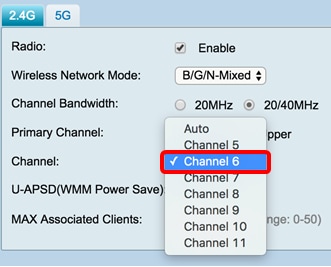
Paso 7. (Opcional) Marque la casilla de verificación Enable en el área U-APSD (WMM Power Save) para habilitar la función UnscheduAutomatic Power Save Delivery (U-APSD). U-APSD es un esquema de ahorro de energía optimizado para aplicaciones en tiempo real, como el uso del protocolo de voz sobre Internet (VoIP) y la transferencia de datos de dúplex completo a través de WLAN. Al clasificar el tráfico IP saliente como datos de voz, estos tipos de aplicaciones pueden aumentar la duración de la batería y minimizar los retrasos de transmisión.
Nota: En este ejemplo, U-APSD (WMM Power Save) está desactivado. Sin embargo, esta opción está activada de forma predeterminada.

Paso 8. Limite el número de clientes permitidos para asociarse con la radiofrecuencia ingresando un valor entre 0 y 50 en el campo MAX Associated Clients. El valor predeterminado es 50.
Nota: En este ejemplo, la cantidad máxima de clientes asociados es 15.

Paso 9. Haga clic en Apply (Aplicar).

Ahora debería haber configurado correctamente los parámetros inalámbricos básicos para la banda de 2,4 GHz en el router RV340W.
Configuración de la banda de 5 GHz
Paso 1. Haga clic en la pestaña 5G.
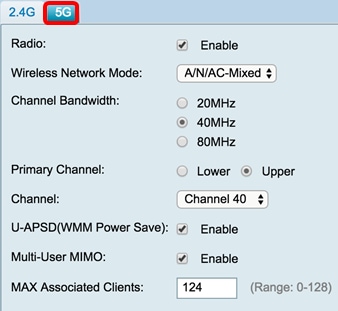
Paso 2. Asegúrese de que la casilla de verificación Enable Radio (Activar la radio) esté activada para activar las redes inalámbricas. Esta opción está activada de forma predeterminada.

Paso 3. En la lista desplegable Wireless Network Mode (Modo de red inalámbrica), seleccione un modo de red inalámbrica. Las opciones son:
- A Only: funciona entre 5,725 GHz y 5,850 GHz y admite hasta 54 Mbps. Elija esta opción si sólo tiene dispositivos Wireless-A en la red.
- N/AC-Mixed: elija esta opción si tiene una combinación de dispositivos Wireless-N y Wireless-AC en la red.
- A/N/AC-Mixed: elija esta opción si tiene una combinación de dispositivos Wireless-A, Wireless-N y Wireless-AC en la red. Esta es la configuración predeterminada de 5G para el RV340W.

Paso 4. Elija la banda inalámbrica en Channel Bandwidth (Ancho de banda de canal). Las opciones son:
- 20MHz: funciona con el modo de red B/G/N-Mixed, G/N-Mixed y N-Only, pero puede ser propenso a un menor rendimiento.
- 40 MHz: ofrece un mejor rendimiento, pero no tan estable como 20 MHz. Si selecciona esta opción, podrá seleccionar un canal principal.
- 80MHz: Esta es la configuración predeterminada. Se trata de un rendimiento óptimo para el modo Wireless-AC.
Nota: En este ejemplo, se elige 40MHz.
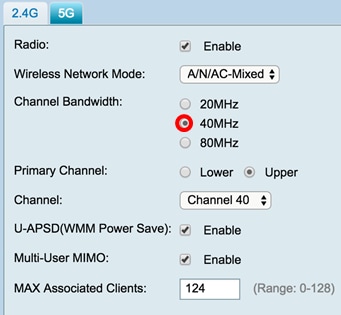
Paso 5. (Opcional) Elija el botón de opción adecuado para establecer un canal como primario. El canal principal se utiliza para dispositivos que sólo admiten canales de 20/40 MHz.
Nota: Para este ejemplo, se elige Superior. Los botones de opción pueden atenuarse si Channel se establece en Auto (Automático). Para cambiar esto, vaya directamente al Paso 6.
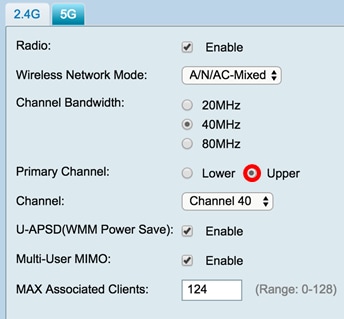
Paso 6. En la lista desplegable Wireless Channel (Canal inalámbrico), seleccione el canal inalámbrico. Según el dispositivo, los canales disponibles variarán.
Nota: En este ejemplo, se elige el Canal 40.

Paso 7. (Opcional) Marque la casilla de verificación Enable en el área U-APSD (WMM Power Save) para habilitar la función UnscheduAutomatic Power Save Delivery (U-APSD). U-APSD es un esquema de ahorro de energía optimizado para aplicaciones en tiempo real, como el uso del protocolo de voz sobre Internet (VoIP) y la transferencia de datos de dúplex completo a través de WLAN. Al clasificar el tráfico IP saliente como datos de voz, estos tipos de aplicaciones pueden aumentar la duración de la batería y minimizar los retrasos de transmisión.
Nota: En este ejemplo, U-APSD (WMM Power Save) está desactivado. Sin embargo, esta opción está activada de forma predeterminada.
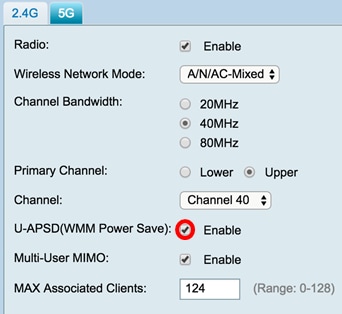
Paso 8. (Opcional) Marque la casilla de verificación Enable Multi-User MIMO para habilitar la comunicación descendente simultánea a varios dispositivos inalámbricos para un uso más eficiente del espectro. Esto se activa como opción predeterminada. El RV340W admite entrada múltiple de varios usuarios, salida múltiple (MU-MIMO).

Paso 9. Limite el número de clientes permitidos para asociarse con la frecuencia de radio introduciendo un valor entre 0 y 128 en el campo MAX Associated Clients. El valor predeterminado es 124.
Nota: En este ejemplo, la cantidad máxima de clientes asociados es 50.

Paso 10. Haga clic en Apply (Aplicar).

Ahora debería haber configurado correctamente los parámetros inalámbricos básicos para la banda de 5 GHz.
Cambiar el nombre de la red inalámbrica o SSID
Paso 1. En el área Tabla inalámbrica, active las casillas correspondientes a los SSID que desea configurar. Puede editar varios SSID al mismo tiempo.
Nota: En este ejemplo, sólo se edita el SSID de ciscosb1.

Paso 2. Haga clic en Editar para modificar el SSID.

Nota: Accederá a la página Add/Edit Wireless SSID Settings (Agregar/editar parámetros de SSID inalámbrico).

Paso 3. Cambie el nombre predeterminado de su SSID en el campo SSID Name. El nombre predeterminado de SSID es ciscosb1.
Nota: En este ejemplo, el nombre SSID se cambia a Network_Find.

Paso 4. Active el SSID activando la casilla de verificación Enable. La configuración predeterminada del primer SSID está desactivada.

Paso 5. Elija una frecuencia de radio desde la que el SSID se emitirá a sí mismo desde la lista desplegable Aplicado activamente a radio. Las opciones son:
- Ambos: el SSID se aplicará y emitirá desde 2,4 GHz y 5 GHz.
- 2.4G: el SSID se aplicará y emitirá solamente desde la banda de 2.4 GHz.
- 5G: el SSID se aplicará y emitirá sólo desde la banda de 5 GHz.

Paso 6. (Opcional) Marque la casilla de verificación Enable SSID Broadcast (Activar difusión SSID) para habilitar la visibilidad de los dispositivos cliente inalámbricos.

Paso 7. Elija Security Mode en el menú desplegable.
Las opciones son:
- Ninguno: es el valor predeterminado. Si elige Disabled (Desactivado), la red inalámbrica no estará protegida, por lo que cualquiera que disponga de un dispositivo cliente inalámbrico podrá conectarse a la red fácilmente.
- WEP-64: la protección equivalente a conexión con cables (WEP) es un tipo antiguo de seguridad. En este tipo de seguridad se puede utilizar una combinación de letras de la A a la F y números del 0 al 9. Utilice esto sólo si los dispositivos de la red no son compatibles con WPA/WPA2.
- WEP-128: se requiere una contraseña de 128 bits para este tipo de seguridad. Tampoco se recomienda, ya que no es muy seguro. Utilice esta opción sólo si los dispositivos de la red no son compatibles con WPA/WPA2.
- WPA2-Personal: WPA2 es la versión actualizada del acceso Wi-Fi protegido (WPA). Utiliza el cifrado estándar de cifrado avanzado (AES) para proteger la red inalámbrica. Al igual que WPA-Personal, WPA2-Personal utiliza una combinación de letras y números sensibles a mayúsculas para la contraseña. Se recomienda este tipo de seguridad.
- WPA-WPA2-Personal: permite al router alojar clientes inalámbricos con autenticación WPA y WPA2-Personal.
- WPA2-Enterprise: como WPA-Enterprise, esto se suele utilizar en redes empresariales. Se requiere un servicio de usuario de acceso telefónico de autenticación remota (RADIUS) para completar este tipo de configuración de seguridad inalámbrica. Si selecciona esta opción, vaya directamente al paso 9.
- WPA-WPA2-Enterprise: permite al router alojar dispositivos cliente inalámbricos compatibles con WPA y WPA2. También suele requerir un RADIUS para completar este tipo de configuración de seguridad inalámbrica. Si selecciona esta opción, vaya directamente al paso 9.
Nota: En este ejemplo, se elige WPA2-Personal.

Paso 8. Si selecciona WEP-64, WEP-128, WPA2-Personal y WPA-WPA2-Personal, introduzca una contraseña o frase de paso en el campo proporcionado.
Nota: En este ejemplo, MuyContraseña es la frase de paso creada para WPA2-Personal.

Paso 9. Si selecciona WPA2-Enterprise o WPA-WPA2-Enterprise, siga los pasos del 9 al 11. En el campo Dirección IP del servidor RADIUS, introduzca la dirección IP del servidor RADIUS con el que el router se pondrá en contacto para la autenticación.
Nota: En este ejemplo, se utiliza 192.168.3.100.
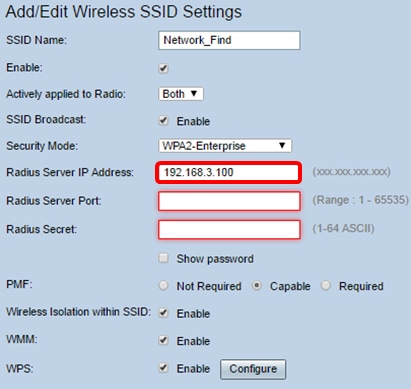
Paso 10. En el campo Radius Server Port, ingrese el número de puerto del servidor RADIUS.
Nota: En este ejemplo, 5003 se utiliza como número de puerto.

Paso 11. En el campo Radius Secret, ingrese el secreto o la contraseña del servidor RADIUS.

Paso 12. (Opcional) Marque la casilla de verificación Mostrar contraseña para mostrar la contraseña en texto sin formato.
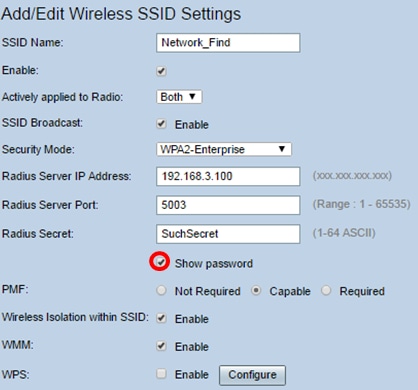
Paso 13. Haga clic en un botón de opción del área PMF para permitir las tramas de administración protegida (PMF) para las tramas unidifusión y multidifusión. Las opciones son:
- No es necesario: desactiva el soporte de cliente para PMF.
- Capaz: permite que tanto clientes con capacidad para PMF como clientes que no admiten PMF se unan a la red. Esta es la configuración PMF predeterminada.
- Obligatorio: los clientes pueden asociarse sólo si se negocia el PMF. Si los dispositivos no admiten PMF, no se les permitirá asociarse a la red.
Nota: En este ejemplo, se elige Capable.

Paso 14. Marque la casilla de verificación Enable Wireless Isolation in SSID (Activar aislamiento inalámbrico dentro de SSID) para permitir el aislamiento inalámbrico dentro del SSID. Con el aislamiento inalámbrico activado, los clientes conectados al mismo SSID no podrán hacer ping entre sí. En este ejemplo, se habilita el aislamiento inalámbrico con SSID.

Paso 15. Marque la casilla de verificación Enable WMM (Activar WMM) para activar Wi-Fi Multimedia (WMM). Esta función permite asignar diferentes prioridades de procesamiento a diferentes tipos de tráfico. Puede configurar la calidad del servicio (QoS) para proporcionar diferentes prioridades y niveles de rendimiento a diferentes aplicaciones, usuarios o flujos de datos.

Paso 16. (Opcional) Marque la casilla de verificación Enable WPS (Activar WPS) para permitir que el cliente se conecte a través de Wi-Fi Protected Setup (WPS). Para aprender a configurar WPS, haga clic aquí.
Nota: En este ejemplo, el WPS se inhabilita.

Paso 17. Elija la VLAN asociada con el SSID en la lista desplegable.
Nota: En este ejemplo, se deja en el valor predeterminado, VLAN 1.

Paso 18. Elija una hora del día en el menú desplegable Time of Day Access para que el SSID funcione.
Nota: En este ejemplo, se elige Always On.

Configuración del filtrado de MAC
Paso 19. Verifique Enable MAC Filtering (Activar filtrado de MAC) para permitir que el router filtre los hosts según su dirección MAC (Control de acceso a medios).

Paso 20. (Opcional) Haga clic en Configure para configurar el filtrado de MAC.
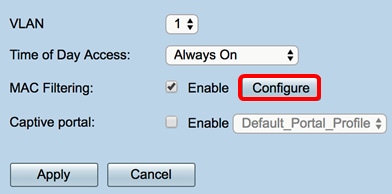
Paso 21. Elija un botón de opción para permitir o denegar el acceso de los usuarios a la red inalámbrica en función de su dirección MAC.
Nota: En este ejemplo, se elige Impedir que el PC que se muestra a continuación acceda a la red inalámbrica.
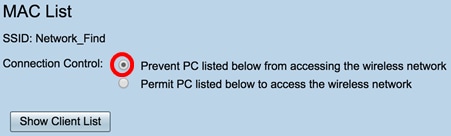
Paso 22. (Opcional) Haga clic en el botón Mostrar lista de clientes para mostrar la lista de los clientes inalámbricos conectados.

La tabla siguiente muestra lo siguiente:
- No: el número o la secuencia del host conectado.
- Dirección MAC: dirección MAC del host conectado.
- Dirección IP: dirección IP (del inglés Internet Protocol, protocolo de Internet) asignada al host conectado.
- Radio: la banda de radio a través de la cual se conecta el host.
- Modo: el modo en el que se conecta el host inalámbrico.
- Autenticación: el método que el host autenticó en la red.
- Potencia de la señal: la fuerza de la conexión entre el router y el host.
- Nivel de ruido: el nivel en el que el dispositivo causa interferencia.
- Tiempo conectado: la hora a la que el host inalámbrico se conectó al SSID.
Nota: En este ejemplo, no hay clientes en la lista de clientes inalámbricos.

Paso 23. Haga clic en Close (Cerrar).
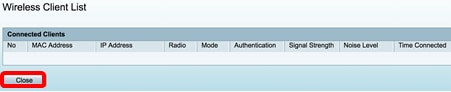
Paso 24. Ingrese la dirección MAC del cliente que desea permitir o denegar el acceso a la red en el campo MAC Address .

Paso 25. Haga clic en Apply (Aplicar). Volverá a la página Add/Edit Wireless SSID Settings (Agregar/editar parámetros de SSID inalámbrico).

Paso 26. (Opcional) En el área Portal cautivo, marque la casilla de verificación Enable si desea habilitar la función de portal cautivo para el SSID. El portal cautivo desvía a los usuarios a un portal para que inicien sesión antes de que se les dé acceso. Esto se suele implementar en centros empresariales, centros comerciales, cafeterías, aeropuertos y otros lugares que proporcionan acceso inalámbrico público a Internet.
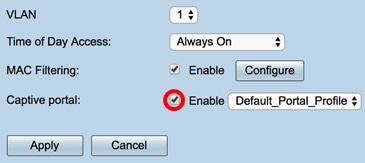
Paso 27. (Opcional) Elija un perfil de portal cautivo en la lista desplegable Perfil del portal.
Nota: En este ejemplo, se elige Default_Portal_Profile.
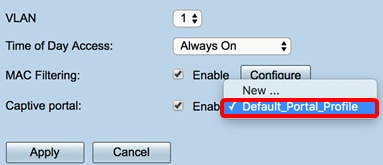
Paso 28. Haga clic en Apply (Aplicar).

Debería ver el mensaje de confirmación de que los parámetros de configuración se han guardado correctamente. La tabla inalámbrica se ha actualizado con la red recientemente configurada.

Ahora ha configurado correctamente los parámetros inalámbricos básicos en el router RV340W.
Si aún conoce su router RV34x, puede encontrar este artículo informativo: Preguntas frecuentes (FAQ) sobre el router serie RV34x
 Comentarios
Comentarios